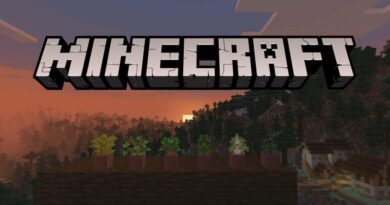Huduma ya Antimalware Inayoweza Kutekelezwa ni nini? Jinsi ya kuizima? Kwa nini CPU ya Juu Inasababisha Matumizi ya Diski?
Huduma ya Antimalware Inayotekelezeka ni sehemu ya Usalama ya Windows inayofanya kazi chinichini. Lakini wakati mwingine Huduma ya Antimalware Inayoweza Kutekelezwa inaweza kuathiri vibaya Windows 10 kompyuta kwa kutumia CPU nyingi. Katika mwongozo huu, nitakuonyesha Huduma inayoweza kutekelezwa ya Antimalware inayoweza kutekelezwa ni nini, kwa nini inatumia CPU nyingi na jinsi unavyoweza kuboresha kompyuta yako ya Windows 10 ili kuhakikisha kuwa haitumii CPU nyingi.
Faili Inayoweza Kutekelezwa ya Huduma ya Antimalware ni nini?
Kutekelezeka kwa Huduma ya Antimalware ni mchakato wa Usalama wa Windows ambao hufanya ulinzi wa wakati halisi dhidi ya programu hasidi.
Huduma ya Kuzuia Programu hasidi inayoweza kutekelezwa, pia inajulikana kama msmpeng.exe, hufanya kazi chinichini ili iweze kuharibu faili na programu mara kwa mara.
Huduma ya kupambana na programu hasidi inayoweza kutekelezeka inapotambua virusi au mashambulizi mengine hasidi, inayafuta au kuyaweka karantini.
Kwa nini Huduma ya Antimalware Inatekelezwa kwa kutumia CPU nyingi?
Sababu kuu kwa nini Kitekelezo cha Huduma ya Antimalware kinatumia CPU nyingi ni kwa sababu kinaendelea chinichini kila wakati.
Wakati inaendeshwa chinichini, inachanganua programu na faili kikamilifu na kuchukua hatua zinazofaa inapogundua kitu kibaya.
Pia, Huduma ya Antimalware inayoweza kutekelezwa ina folda yake - C:\Program Files\Windows Defender.
Kwa hivyo, kuzuia Utekelezaji wa Huduma ya Antimalware inayoweza kutekelezwa kutoka kwa kuchanganua folda yake mwenyewe ni njia moja ya kuifanya itumie CPU kidogo.
Jinsi ya Kusimamisha Huduma ya Malware Ili Kuzuia Utekelezaji Usitumie CPU Nyingi Sana
Njia 2 kuu za kuzuia Utekelezaji wa Huduma ya Antimalware inayoweza kutekelezwa kutoka kwa kutumia CPU nyingi ni kupanga upya skana za Usalama wa Windows na kuizuia kuchanganua folda yake yenyewe.
Kupanga upya uchanganuzi hakufanyi uchanganuzi ufanyike kila wakati, na kuzuia kinachoweza kutekelezeka kutoka kuchanganua folda yake yenyewe huzima ulinzi wa wakati halisi.
Suluhisho la 1: Zuia Huduma Inayotekelezeka ya Antimalware Inayoweza Kutekelezwa Kutoka Kuchanganua Folda Yake Yenyewe
Hatua ya 1 : Bonyeza kitufe cha WIN kwenye kibodi yako na uchague ikoni ya gia ili kufungua programu ya Mipangilio.

Hatua ya 2 : Bonyeza chaguo la "Sasisho na Usalama" kutoka kwa visanduku vya menyu.

Hatua ya 3 : Chagua "Usalama wa Windows", kisha ubofye "Ulinzi wa virusi na tishio".

Hatua ya 4 : Programu ya Usalama ya Windows itafunguliwa. Chini ya "Mipangilio ya ulinzi wa virusi na tishio", bofya kwenye kiungo kinachosema "Dhibiti Mipangilio".

Hatua ya 5 : Nenda kwa "Vighairi" na uchague kiungo cha "Ongeza au ondoa vighairi".

Hatua ya 6 : Kwenye ukurasa unaofuata, bofya "Ongeza kutengwa", kisha uchague "Folda".

Hatua ya 7 : Bandika " ” kwenye kihariri C:\Program Files\Windows Defender na bofya "Chagua Folda".

Hatua ya 8 : Mara baada ya kubofya "Chagua Folda", modal kubwa itaonekana - hakikisha kubofya "Ndiyo".
Folda iliyochaguliwa sasa itaongezwa kwa vighairi na haitachanganuliwa.

Suluhisho la 2: Zima Ulinzi wa Wakati Halisi na Upange Upya Uchanganuzi
Hatua ya 1 : WIN Bonyeza (kitufe cha Windows) ili kufungua Mazungumzo ya Run.
Hatua ya 2 : Andika "taskschd.msc" na ubofye "Sawa". Hii itafungua programu ya Kiratibu Kazi.

Hatua ya 3 : Panua "Kichupo cha Mratibu wa Kazi", "Microsoft" na "Windows".

Hatua ya 4 : Tembeza chini na uchague "Windows Defender".

Hatua ya 5 : Bonyeza-click kwenye "Windows Defender Scheduled Scan" na uchague "Sifa".

Hatua ya 6 : Kwenye kichupo cha Jumla, ondoa uteuzi wa "Endesha kwa mapendeleo ya juu zaidi".

Hatua ya 7 Nenda kwenye kichupo cha : Masharti na usifute uteuzi wa kila kitu hapo.

Hatua ya 8 : Badili hadi kwenye kichupo cha Vichochezi na ubofye "Mpya".

Hatua ya 9 : Ratibu unapotaka Windows Defender kuendesha skanning. Chagua mzunguko, tarehe na wakati, kisha bofya "Sawa". Bonyeza "Sawa" tena.

Hatua ya 10 : Anzisha upya kompyuta yako. Kwa hiyo, Huduma ya Antimalware Inayoweza Kutekelezwa haipaswi kutumia CPU nyingi sana tena.
mawazo ya mwisho
Ulinzi unaotolewa na Huduma inayoweza kutekelezeka ya Antimalware ni muhimu bila shaka. Ulinzi huu huzuia mashambulizi ya programu hasidi ili uweze kujisikia salama unapotumia kompyuta yako ya Windows 10.
Ukijaribu kufanya Huduma ya Antimalware itekelezwe kwa njia 2 zilizoelezwa katika makala hii na hutumia CPU kidogo, inaonekana hakuna maendeleo yoyote, basi unapaswa kujaribu kuzima kabisa programu yako ya Usalama wa Windows.
Hata hivyo, hakikisha kupata programu nyingine ya antivirus ili kompyuta yako isiwe na huruma ya mashambulizi.
Asante kwa kusoma.